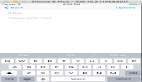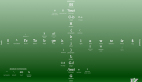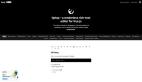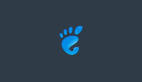大家好,我是前端西瓜哥。
之前因为工作上的一些原因,使用的 wangEditor 富文本编辑器的表格(table)功能并不能满足需求,创建的表格只是设置了 width: 100%,列的宽度的自适应的效果非常不美观。于是决定修改源码,对表格功能做了加强,使其支持调整列宽。
为了方便读者理解,最近把这部分逻辑单独抽离出来并做了优化,写了个能独立运行的 demo,配合这篇文章简单说一说实现思路。
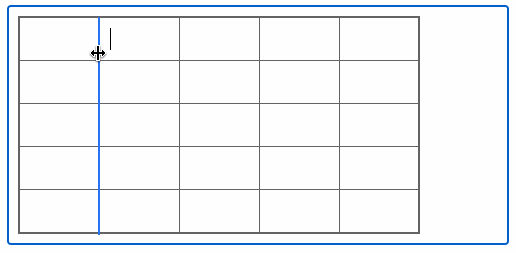
实现思路
1、 创建空表格
第一步是创建空表格。要想支持表格可以设置宽度,需要在 table 元素下使用 colgroup 元素。我们根据表格列的数量,在 colgroup 下创建同等数量的 col 元素并设置宽度,就能给对应顺序的列赋予宽度。效果可以查看这个 在线demo 。
此外,表格的单元格如果没有内容,是会发生高度塌陷的,且无法通过 min-height 和 height 设置高度 。为解决这个问题,我们通常会在创建空表格时,给单元格添加内容。
2、 高亮线的显现
第二步是实现光标划到列之间的分割线上方时,将高亮线显现出来。实现方式是:
- 初始化时,在编辑器容器元素下创建一个绝对定位的 div 元素作为高亮线,并隐藏。
- 给编辑器容器元素绑定鼠标移动事件。当光标移动到表格元素内部时,遍历 col 元素得到所有列分隔线的位置(最左边的不需要)。若光标位于这些分隔线附近,拿到左位移量,然后修改高亮线的位置并将其显现出来;否则隐藏高亮线。
3、 拖拽高亮线实现设置列宽
前面提到,当光标悬浮在列分割线上方附近,会出现高亮线。其实为实现修改列宽,我们还要记录一些数据:(1)对应的表格元素;(2)第几列 rowIdx。当然光标移开时,要把这些数据清空。
下面是拖拽这一动作的实现,涉及到鼠标按下、鼠标移动、鼠标释放三个事件:
- 当鼠标在高亮线上 按下 时,我们要将上面的数据拷贝一份,然后再记录好要修改的(3)列的宽度;(4)光标左偏移量 left(后面要用来计算相对移动位置)(5)对应的 col 元素。
- 在鼠标按下不释放的情况下,移动鼠标,就代表着 拖拽 这一动作的发生。此时,我们计算光标的相对左移动,给对应的 col 元素设置宽度,就能实现动图上的效果。
- 鼠标释放,将这些数据重置为空。
因为只需要得到拖拽的相对位置,所以我们不是必须要将事件绑定到编辑器容器上。另外为了确保鼠标释放事件正在发生,最终我选择在 document 元素上绑定事件。document 元素上绑定的鼠标释放事件,按下鼠标后,即便在浏览器外面释放鼠标,也能触发。
另外,为处理列宽过小,甚至计算出负值的情况,我们需要设置一个最小列宽。
代码实现
那么这里就简单讲解一下核心代码。
首先是创建空表格:
const DEFAULT_COL_WIDTH = 80
const DEFAULT_COL_SIZE = 5
const DEFAULT_ROW_SIZE = 5
// 生成空 table
function createTable(row = DEFAULT_ROW_SIZE, col = DEFAULT_COL_SIZE, hasTh = false, colWidth = DEFAULT_COL_WIDTH) {
const tbody = document.createElement('tbody')
let tr, td
for (let i = 0; i < row; i++) {
tr = document.createElement('tr')
tbody.appendChild(tr)
for (let j = 0; j < col; j++) {
td = document.createElement((i === 0 && hasTh) ? 'th' : 'td')
td.innerHTML = '<br />' // 填充点东西,处理单元格高度塌陷问题
tr.appendChild(td)
}
}
const colgroup = document.createElement('colgroup')
let colElm
for (let i = 0; i < col; i++) {
colElm = document.createElement('col')
colElm.style.width = colWidth + 'px'
colgroup.appendChild(colElm)
}
const table = document.createElement('table')
table.appendChild(colgroup)
table.appendChild(tbody)
return table
}
显现高亮线的核心实现逻辑如下。计算左偏移量使用了 getBoundingClientRect() 方法和鼠标事件中得到的 clientX 坐标。其中还需要注意坐标系有 “相对表格” 和 “相对编辑器容器” 两种。
const hl = new HL(editorEl) // 高亮线对象
// ...
let lastState = {} // 高亮线出现时,记录对应的 tableEl 和 rowIdx
function handleMovemove(event) {
// 找到最近的table父元素
const nearestTable = getNearestTable(event.target, editorEl)
if (!nearestTable) {
hl.hideHL()
lastState = {}
return
}
const tableLeftByViewport = nearestTable.getBoundingClientRect().left
const cursorLeftByTable = event.clientX - tableLeftByViewport
const tableLeftByEditor = tableLeftByViewport - editorEl.getBoundingClientRect().left
//accurateLeft 为精准的列分割线上的左偏移量
const { idx: rowIdx, left: accurateLeft } = getNearestRowBorder(nearestTable, cursorLeftByTable)
if (rowIdx !== -1) {
hl.drawHL(nearestTable, tableLeftByEditor + accurateLeft) // 转换为相对 editor 容器的左偏移量
lastState = { tableEl: nearestTable, rowIdx } // 保存 table 元素和 列索引,鼠标按下时要用到。
editorEl.style.cursor = 'col-resize'
} else {
hl.hideHL()
lastState = {}
}
}
然后是拖拽的逻辑。dragState.tableEl 除了记录保存当前表格元素,还在 moveover 事件中做是否触发拖拽的标识。
// 拖拽过程中保存的变量
const emptyDragState = {
tableEl: undefined,
rowIdx: undefined,
col: null,
width: undefined,
left: undefined,
}
let dragState = {...emptyDragState}
function dragMouseDown(event) {
// TODO: 需要点左键才执行
const { tableEl, rowIdx } = lastState
if (!tableEl) return
const col = getCol(tableEl, rowIdx)
const width = parseFloat(col.style.width)
const left = event.clientX
dragState = { ...dragState, ...lastState, col, width, left }
}
function dragMouseover(event) {
const { left, tableEl, width, rowIdx } = dragState
if (!tableEl) return
const offset = event.clientX - left
setColWidth(tableEl, rowIdx, width + offset)
}
function dragMouseup() {
dragState = {...emptyDragState}
}
结尾
俗话说的好,“Talk is cheap, show me your code!”。如果你对里面的实现细节感兴趣的话,请去我的在线 demo 阅读源码和测试: